IT నిపుణుడిగా, ఫోటోషాప్లోని డెసాచురేట్ టూల్తో నలుపు మరియు తెలుపు ఫోటోలను ఎలా సృష్టించాలో నేను తరచుగా అడుగుతూ ఉంటాను. దీన్ని చేయడానికి కొన్ని విభిన్న మార్గాలు ఉన్నప్పటికీ, Desaturate సాధనం వేగవంతమైన మరియు అత్యంత ప్రభావవంతమైన పద్ధతి అని నేను కనుగొన్నాను.
ప్రారంభించడానికి, మీరు ఫోటోషాప్లో నలుపు మరియు తెలుపుకు మార్చాలనుకుంటున్న చిత్రాన్ని తెరవండి. అప్పుడు, చిత్రం మెనుకి వెళ్లి, సర్దుబాట్లు > డెసాచురేట్ ఎంచుకోండి. ఇది మీ చిత్రాన్ని గ్రేస్కేల్కి మారుస్తుంది, ఇది నలుపు మరియు తెలుపు ఫోటోను రూపొందించడంలో మొదటి దశ.
మీ చిత్రం గ్రేస్కేల్లో ఉన్న తర్వాత, మీరు ఇమేజ్ మెనుకి వెళ్లి సర్దుబాట్లు > స్థాయిలను ఎంచుకోవడం ద్వారా టోన్లను మరింత సర్దుబాటు చేయవచ్చు. ఇది లెవెల్స్ డైలాగ్ బాక్స్ను తెస్తుంది, ఇక్కడ మీరు ఖచ్చితమైన నలుపు మరియు తెలుపు చిత్రాన్ని పొందడానికి స్లయిడర్లతో ప్లే చేయవచ్చు.
ఇక అంతే! Desaturate టూల్ మరియు లెవెల్స్ డైలాగ్ బాక్స్ని ఉపయోగించడం ద్వారా, మీరు ఫోటోషాప్లో అందమైన నలుపు మరియు తెలుపు ఫోటోలను సులభంగా సృష్టించవచ్చు.
విండోస్ ఫోటో వ్యూయర్ ఈ చిత్రాన్ని ప్రదర్శించదు ఎందుకంటే తగినంత మెమరీ ఉండకపోవచ్చు
ప్రతి గ్రాఫిక్ కళాకారుడు, వృత్తిపరంగా లేదా అభిరుచిగా, ఏదో ఒక సమయంలో నలుపు మరియు తెలుపు ఛాయాచిత్రాలను రూపొందించాలని కోరుకుంటారు. నువ్వు చేయగలవు ఫోటోషాప్లో డెసాచురేట్తో తక్షణ నలుపు మరియు తెలుపు ఫోటోలను సృష్టించండి .
ఫోటోషాప్లో ఫోటోను డీశాచురేట్ చేయడానికి అనేక మార్గాలు ఉన్నాయి. మీరు దీన్ని శీఘ్ర మార్గంలో చేయవచ్చు లేదా సంతృప్త స్థాయిపై మీకు కొంత నియంత్రణను అందించే పద్ధతిని ఎంచుకోవచ్చు. మొదటి మార్గం ఎగువ మెను బార్కి వెళ్లి ఎంచుకోండి చిత్రం అప్పుడు సర్దుబాట్లు ఆపై బ్లీచింగ్ లేదా Shift + Ctrl + U . ఈ పద్ధతి ఇమేజ్ని డీశాచురేట్ చేస్తుంది మరియు ఎంత మొత్తం మీద మీకు నియంత్రణ ఉండదు. టాప్ మెనూ బార్కి వెళ్లి క్లిక్ చేయడం మరో పద్ధతి చిత్రం అప్పుడు దిద్దుబాటు ఆపై రంగు సంతృప్తత లేదా Ctrl + U . ఇది స్లయిడర్లతో కూడిన విండోను తెస్తుంది. సంతృప్తతను మాత్రమే సర్దుబాటు చేయడానికి, సంతృప్త స్లయిడర్ను క్లిక్ చేసి, లాగండి. ప్రక్రియను వివరంగా పరిశీలిద్దాం.

సంతృప్తత అంటే దేనితోనైనా నింపడం, ఉదాహరణకు, మీరు స్పాంజిని ద్రవంతో నింపవచ్చు, తద్వారా మీరు తప్పనిసరిగా దాన్ని నింపవచ్చు. డెసాచురేట్ వ్యతిరేకం, మీరు ఏదో తీసివేస్తున్నారు, ఉదాహరణకు, మీరు స్పాంజి నుండి నీటిని తీసివేస్తున్నారు. ఫోటోషాప్లో డీసాచురేషన్ ఒకేలా ఉంటుంది, చిత్రాన్ని స్పాంజిగా మరియు నీటిని రంగుగా భావించండి. మీరు చిత్రాన్ని డీశాచురేట్ చేసినప్పుడు, మీరు రంగును తీసివేసి, నలుపు మరియు తెలుపులో మాత్రమే వదిలివేయండి.
ఫోటోషాప్లో డెసాచురేట్తో తక్షణ నలుపు మరియు తెలుపు ఫోటోలను సృష్టించండి
దీనితో తక్షణ నలుపు మరియు తెలుపు ఫోటోలను ఎలా సృష్టించాలో తెలుసుకోండి ఫోటోషాప్లో డెసాచురేట్ నేర్చుకోవడానికి ఉపయోగకరమైన నైపుణ్యం. ఇది మీ విలువైన సమయాన్ని ఆదా చేస్తుంది. ఈ నైపుణ్యం వివిధ రంగులతో ఇతర చిత్రాలను రూపొందించడానికి కూడా ఉపయోగించవచ్చు. ఫోటోషాప్లోని డెసాచురేట్ని ఉపయోగించి నలుపు మరియు తెలుపు ఫోటోలను రంగు నుండి మార్చడానికి ఈ దశలను అనుసరించండి:
- ఫోటోషాప్కు చిత్రాన్ని జోడించండి
- డూప్లికేట్ ఇమేజ్ లేయర్
- రంగు పాలిపోవడాన్ని వర్తించండి
- స్థాయిల సర్దుబాటు పొరను జోడించండి.
1] ఫోటోషాప్లో చిత్రాన్ని జోడించండి
ఫోటోషాప్లో చిత్రాన్ని లోడ్ చేయడం మొదటి దశ. ఫోటోషాప్లో చిత్రాన్ని తెరవడానికి అనేక మార్గాలు ఉన్నాయి. వెళ్ళడం ఒక మార్గం ఫైల్ అప్పుడు తెరవండి లేదా క్లిక్ చేయండి Ctrl + O . ఓపెన్ విండో కనిపించినప్పుడు, చిత్రాన్ని కనుగొని, దానిపై క్లిక్ చేసి, క్లిక్ చేయండి తెరవండి . మీరు మీ పరికరంలో చిత్రం కోసం శోధించడం ద్వారా కూడా చిత్రాన్ని తెరవవచ్చు, ఆపై దానిపై కుడి-క్లిక్ చేసి, ఆపై Adobe Photoshop (వెర్షన్ నంబర్)తో 'ఓపెన్ విత్' ఎంచుకోండి. మీరు ఫోటోషాప్లో ఒక చిత్రాన్ని క్లిక్ చేసి, ఆపై దాన్ని ఫోటోషాప్లోకి లాగడం ద్వారా కూడా తెరవవచ్చు. ఫోటోషాప్లో చిత్రాన్ని తెరవడానికి ఏ పద్ధతిని ఉపయోగించినప్పటికీ, చిత్రం కాన్వాస్కు జోడించబడుతుంది మరియు కుడి వైపున ఉన్న లేయర్ల ప్యానెల్లో కూడా కనిపిస్తుంది.

ఇది వ్యాసంలో ఉపయోగించబడే అసలు చిత్రం.
2] డూప్లికేట్ ఇమేజ్ లేయర్
తదుపరి దశ చిత్రాన్ని నకిలీ చేయడం. చిత్రాన్ని నకిలీ చేయడం ద్వారా మీరు అసలు చిత్రంతో కాకుండా కాపీతో పని చేయవచ్చు. ఇది అసలైన దానిని ప్రమాదవశాత్తు సవరణ నుండి రక్షిస్తుంది. ఇది సహాయపడుతుంది ఎందుకంటే ఎడిట్ తప్పు జరిగితే, పని చేయడానికి మరొక కాపీని సృష్టించడానికి అసలైన దాన్ని మళ్లీ నకిలీ చేయవచ్చు. చిత్రాన్ని డూప్లికేట్ చేయడానికి, దాన్ని క్లిక్ చేసి క్రిందికి లాగండి కొత్త పొరను సృష్టించండి లేయర్ల ప్యానెల్ దిగువన ఉన్న చిహ్నం, ఆపై దాన్ని విడుదల చేయండి లేదా Ctrl + J నొక్కండి. ఒక కొత్త ఇమేజ్ లేయర్ సృష్టించబడుతుంది మరియు అసలు లేయర్ పైన ఉంచబడుతుంది. ఒక లేయర్పై క్లిక్ చేసి ఎగువ మెనూ బార్కి వెళ్లి, ఆపై 'లేయర్' ఆపై 'డూప్లికేట్ లేయర్' క్లిక్ చేయడం ద్వారా కూడా డూప్లికేట్ చేయవచ్చు. లేయర్ల ప్యానెల్లో అసలు లేయర్ పైన కొత్త ఇమేజ్ లేయర్ కనిపిస్తుంది.
3] సంతృప్తతను వర్తించండి
డీశాచురేషన్ని వర్తింపజేయడం ద్వారా చిత్రాన్ని నలుపు మరియు తెలుపుగా చేయడం తదుపరి దశ.
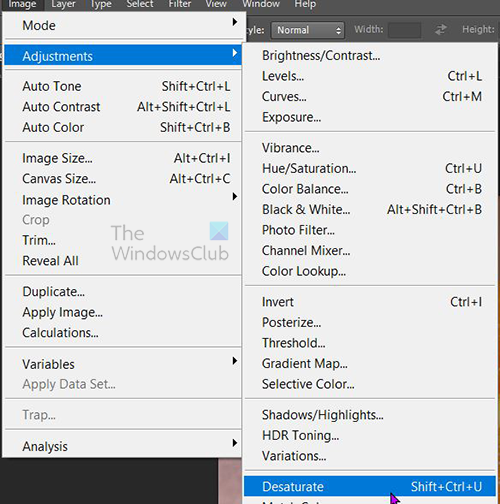
డీసాచురేషన్ను వర్తింపజేయడానికి, లేయర్ల ప్యానెల్కి వెళ్లి, చిత్రంపై క్లిక్ చేసి, ఆపై ఎగువ మెనూ బార్కి వెళ్లి క్లిక్ చేయండి చిత్రం అప్పుడు సర్దుబాట్లు అప్పుడు డీశాచురేషన్ . డీసాచురేషన్ కోసం షార్ట్కట్ Shift + Ctrl + U .

ఇది డీశాచురేషన్ వర్తించే చిత్రం.
రంగు మారడం నియంత్రణలో ఉంది
మీరు ప్రక్రియ మరియు స్థాయిలపై కొంత నియంత్రణతో డీసాచురేట్ చేయాలనుకోవచ్చు.

చిత్రాన్ని ఎంచుకోకుండా, ఎగువ మెను బార్కి వెళ్లి క్లిక్ చేయకుండా ఇది చేయవచ్చు చిత్రం అప్పుడు దిద్దుబాటు అప్పుడు రంగు సంతృప్తత . మీరు చిత్రంపై క్లిక్ చేసి, ఆపై క్లిక్ చేయవచ్చు Ctrl + U .
ఫైర్ఫాక్స్ ప్రారంభించడం నెమ్మదిగా ఉంది
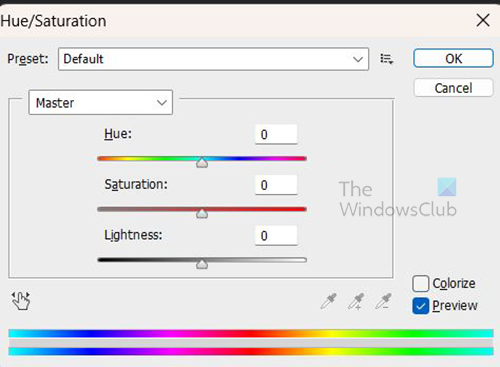
రంగు/సంతృప్త సర్దుబాటు విండో కనిపిస్తుంది మరియు మీరు దానిలో స్లయిడర్లను చూస్తారు. అన్ని స్లయిడర్లు సెట్ చేయబడ్డాయి 0 . చిత్రం యొక్క సంతృప్త స్థాయిని సర్దుబాటు చేయడానికి మీరు సంతృప్త స్లయిడర్ను ఉపయోగించవచ్చు. సంతృప్త స్లయిడర్ను ఎడమవైపుకు తరలించడం వలన చిత్రం నలుపు మరియు తెలుపుకు దగ్గరగా ఉంటుంది. మీరు విలువ ఫీల్డ్లో క్లిక్ చేసి, విలువను నమోదు చేయవచ్చు లేదా క్లిక్ చేసి, ఆపై పైకి లేదా క్రిందికి తరలించడానికి దిశ కీలను ఉపయోగించవచ్చు. మీరు ఎలాంటి ఫలితాలను పొందుతారో చూడటానికి మీరు ఇతర స్లయిడర్లతో కూడా ప్రయోగాలు చేయవచ్చు.

మీరు పదంపై కూడా క్లిక్ చేయవచ్చు మాస్టర్ వ్యక్తిగత రంగు ఛానెల్లతో డ్రాప్డౌన్ జాబితాను పొందడానికి మీరు అనుకూలీకరించడానికి ఎంచుకోవచ్చు.
మరొక లేయర్పై నియంత్రణతో డీసాచురేషన్
మీరు చిత్రంపై నేరుగా పని చేయకుండా డీసాచురేషన్ చేయాలనుకోవచ్చు. చిత్రం యొక్క కాపీ పైన రంగు/సంతృప్త పొరను సృష్టించడం ద్వారా ఇది చేయవచ్చు.

రంగు/సంతృప్త పొరను సృష్టించడానికి, చిత్రంపై క్లిక్ చేసి, ఆపై ఎగువ మెను బార్కి వెళ్లి క్లిక్ చేయండి పొర అప్పుడు కొత్త సర్దుబాటు పొర అప్పుడు రంగు సంతృప్తత . 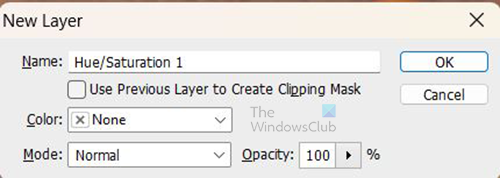
కొత్త సర్దుబాటు లేయర్కు పేరు పెట్టమని మిమ్మల్ని అడుగుతున్న కొత్త లేయర్ విండో కనిపిస్తుంది. మీరు దీనికి పేరు పెట్టవచ్చు లేదా క్లిక్ చేయండి ఫైన్ డిఫాల్ట్ పేరును ఉంచడానికి. కొత్త సర్దుబాటు లేయర్ కాపీ ఇమేజ్ లేయర్ పైన ఉంచబడుతుంది. 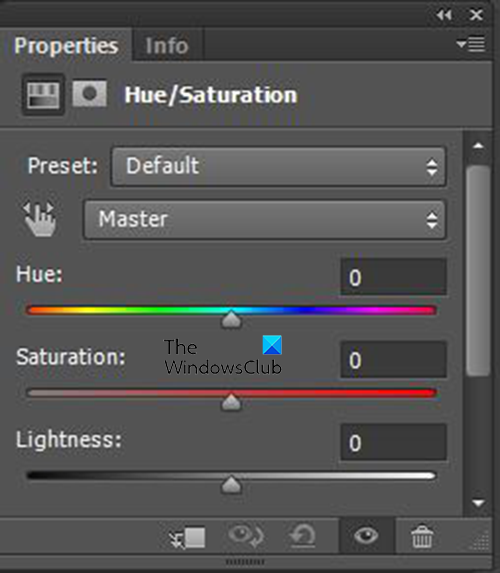
మీరు నొక్కినప్పుడు ఫైన్ , లేయర్ల ప్యానెల్లో రంగు/సంతృప్త సర్దుబాటు లేయర్ కనిపించడాన్ని మీరు చూస్తారు మరియు లేయర్ల ప్యానెల్ పక్కన రంగు/సంతృప్త నియంత్రణలతో ప్రాపర్టీస్ విండో కనిపిస్తుంది. వి రంగు సంతృప్తత సెట్టింగ్ల లక్షణాల విండోలో, మీరు స్లయిడర్లను చూస్తారు. అన్ని స్లయిడర్లు ఆన్లో ఉన్నాయి 0 . చిత్రాన్ని డార్క్ చేయడానికి శాచురేషన్ స్లయిడర్ను ఎడమవైపుకు తరలించడం ద్వారా మీరు సంతృప్త స్థాయిని నియంత్రించవచ్చు. ఏమి జరుగుతుందో చూడటానికి మీరు ఇతర స్లయిడర్లతో కూడా ప్రయోగాలు చేయవచ్చు.
4] స్థాయిల సర్దుబాటు పొరను జోడించండి
అన్నీ పూర్తయిన తర్వాత, మీరు చిత్రాన్ని చీకటిగా మార్చాలనుకోవచ్చు. జోడించడం ద్వారా ఇది చేయవచ్చు స్థాయిల సర్దుబాటు పొర , పేరు సూచించినట్లుగా, స్థాయిల సెట్టింగ్ ప్రత్యేక లేయర్లో ఉంచబడుతుంది.
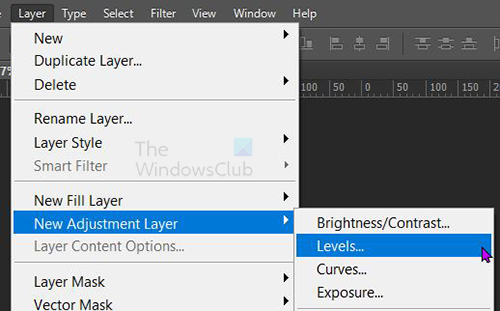
స్థాయిల సర్దుబాటు పొరను సృష్టించడానికి, దీనికి వెళ్లండి పొర అప్పుడు కొత్త సర్దుబాటు పొర అప్పుడు స్థాయిలు .
కొత్త లేయర్ విండో కనిపిస్తుంది కాబట్టి మీరు లెవల్స్ లేయర్కి పేరు పెట్టవచ్చు, మీరు పేరును ఎంచుకోవచ్చు లేదా క్లిక్ చేయవచ్చు జరిమానా మూసివేయడానికి మరియు కొత్త పొరను జోడించడానికి. 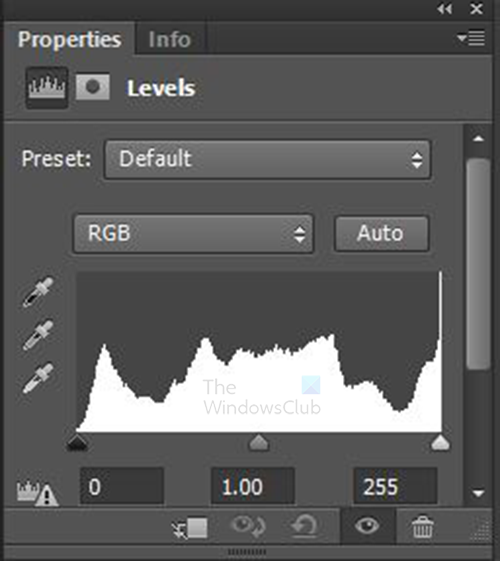
స్థాయిల సర్దుబాటు లేయర్ లక్షణాలు గ్రాఫ్ మరియు కొన్ని స్లయిడర్లతో కనిపిస్తాయి. చిత్రంపై విభిన్న ప్రభావాలను ఉత్పత్తి చేయడానికి స్లయిడర్లను సర్దుబాటు చేయవచ్చు. ఇమేజ్కి చేసిన మార్పులను సర్దుబాటు చేయండి మరియు గమనించండి. 
ఇది స్థాయిలు సర్దుబాటు చేయబడిన చిత్రం.
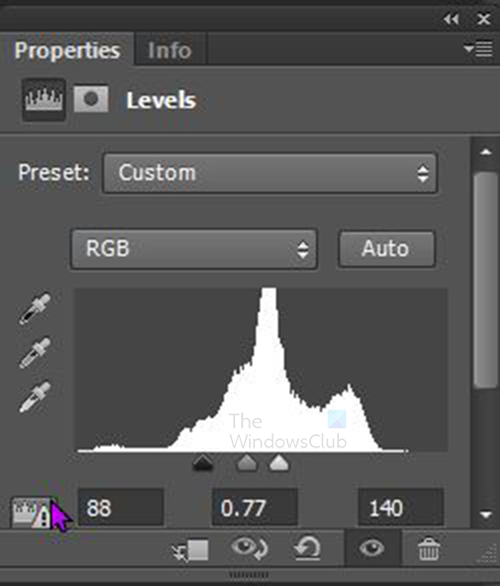
డౌన్లోడ్ విజయవంతం
ఇవి చేసిన స్థాయి సర్దుబాట్లను చూపే లక్షణాలు.
చదవండి: ఫోటోషాప్లో నేపథ్యం నుండి వస్తువును ఎలా వేరు చేయాలి.













